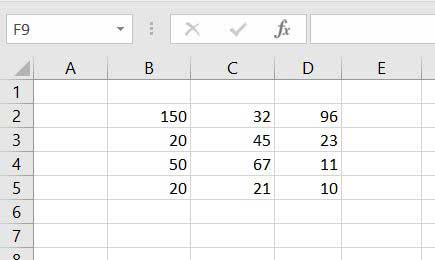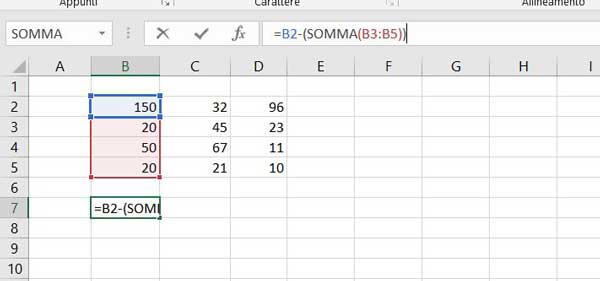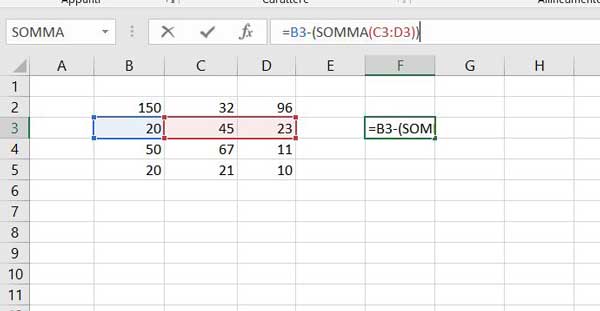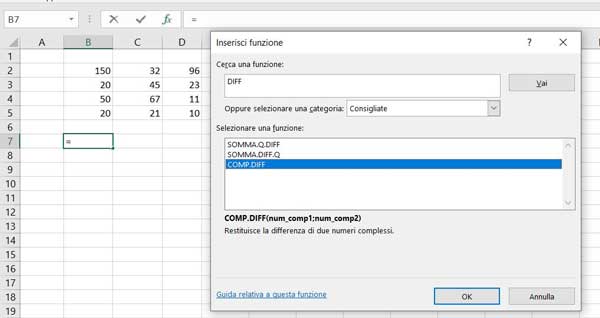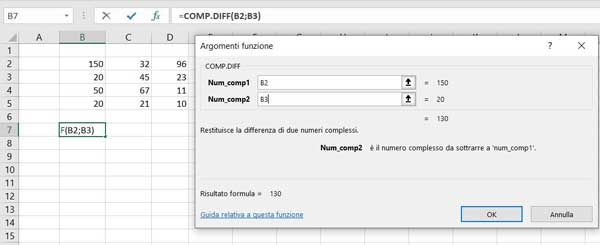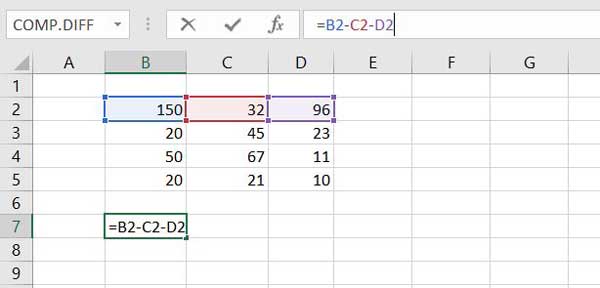In questo articolo ti mostro i principali metodi su come fare la differenza di colonne oppure di righe sull’applicativo Excel di Microsoft Office.
Prima di iniziare ho impostato un foglio di lavoro di prova in modo da poter capire come fare la differenza su Excel con un esempio pratico.
Il foglio di lavoro da me impostato e il seguente:
Ho messo dei numeri su diverse colonne e righe in modo da poter fare la differenza sia delle colonne che delle righe.
COME FARE LA DIFFERENZA DI UNA COLONNA
Posizionati in una cella vuota dove vuoi vedere il risultato e nella barra della descrizione scrivi “=”, successivamente seleziona la cella con il numero principale dove vuoi poi sottrarre tutti gli altri numeri, ad esempio la cella “B2”. Successivamente inserisci il simbolo meno “-“, apri la parentesi tonda e scrivi la funzione “SOMMA”.
Dopodiché si aprirà un’altra parentesi tonda e dovrai selezionare tutte le celle della colonna che vuoi sottrarre alla cella B2.
Dopo aver selezionato tutte le celle della colonna dovrai scrivere due parentesi tonde (una per chiudere la funzione somma e l’altra per chiudere la differenza.
Come puoi vedere dalla foto sopra, nel mio esempio la formula è =B2-(SOMMA(B3:B5)) dove B3:B5 significa di sommare tutti i valori dalla cella B3 alla cella B5 e il risultato sarà sottratto alla cella B2.
COME FARE LA DIFFERENZA DI UNA RIGA
Posizionati in una cella vuota dove vuoi vedere il risultato e nella barra della descrizione scrivi “=”, successivamente seleziona la cella con il numero principale della riga dove vuoi poi sottrarre tutti gli altri numeri, ad esempio la cella “B3”. Successivamente inserisci il simbolo meno “-“, apri la parentesi tonda e scrivi la funzione “SOMMA”.
Dopodiché si aprirà un’altra parentesi tonda e dovrai selezionare tutte le celle della riga che vuoi sottrarre alla cella B3.
Dopo aver selezionato tutte le celle della riga dovrai scrivere due parentesi tonde (una per chiudere la funzione somma e l’altra per chiudere la differenza.
Come puoi vedere dalla foto sopra, nel mio esempio la formula è =B3-(SOMMA(C3:D3)) dove C3:D3 significa di sommare tutti i valori dalla cella C3 alla cella D3 e il risultato sarà sottratto alla cella B3.
COME FARE LA DIFFERENZA UTILIZZANDO LA LISTA FUNZIONI
Con questo metodo vediamo come fare la differenza di due numeri selezionando la funzione dalla lista funzioni.
Come per gli altri 2 metodi, posizioniamoci sulla cella dove vogliamo vedere il risultato e successivamente clicchiamo sull’icona a sinistra della barra del testo. L’icona è “fx”.
Ti comparirà una lista di funzioni. Troviamo e clicchiamo su “COMP.DIFF”
Dopodiché clicca nel campo Num_comp1 e scrivi la cella del primo numero oppure selezionala con il mouse (ad esempio B2).
Dopo clicca nel campo Num_comp2 e scrivi la cella del secondo numero oppure selezionala con il mouse (ad esempio B3).
Infine devi cliccare su OK.
Vedrai nella cella precedentemente selezionata il risultato della differenza tra i due numeri.
Inoltre vedrai la formula =COMP.DIFF(B2:B3) all’interno della barra in alto.
COME FARE LA DIFFERENZA DI DUE O PIU’ CELLE MANUALMENTE
Adesso facciamo la differenza di due o più celle scrivendo manualmente la
Per scrivere manualmente la formula ed eseguire la differenza di una o più celle su Excel, selezioniamo la cella dove vogliamo mettere il risultato, andiamo nella barra superiore e scriviamo la formula =B2-C2-D2.
Io solo per l’esempio ho scritto la sottrazione di sole tre celle ma potresti continuare all’infinito. Utilizzando questa formula stiamo scrivendo una sottrazione come se la scrivessimo manualmente su un quaderno inserendo singolarmente le celle che vogliamo sottrarre e il simbolo “-“.
Ovviamente dopo aver scritto la formula clicchiamo su invio.
Adesso dopo la lettura di questo articolo sono sicuro che riuscirai tranquillamente ad effettuare una differenza di colonne e righe su un foglio di lavoro Excel.
Di seguito ti lascio il link per l'acquisto di una licenza di Microsoft Office: